
Հնարավորորեն դիտելու անհրաժեշտությունը, որն անխուսափելիորեն տեղի է ունենում նոր կամ օգտագործված վիդեո քարտ գնելիս: Այս տեղեկատվությունը կօգնի մեզ հասկանալ, վաճառողը մեզ չի խաբում, եւ նաեւ կորոշի, թե որ խնդիրները կարող են լուծել գրաֆիկական արագացուցիչ:
Դիտեք վիդեո քարտի բնութագրերը
Տեսանկարահանման պարամետրերը կարելի է գտնել մի քանի եղանակներով, որոնցից յուրաքանչյուրը մանրամասն ենք եւ հաշվի առնենք ստորեւ: Windows 10-ում, 8 կամ 7-ում տեսախաղերի պարամետրերը տեսնելու գործընթացը գրեթե նույնական է, ուստի հրահանգը կհամապատասխանի այս բոլոր գործող համակարգերի օգտագործողներին:Մեթոդ 1: Փափուկ
Բնության մեջ կան մեծ թվով ծրագրեր, որոնք կարող են տեղեկատվություն կարդալ համակարգի մասին: Նրանցից շատերը համընդհանուր են, իսկ ոմանք էլ «սրվում» են որոշակի սարքավորումների աշխատանքի ընթացքում:
- GPU-Z:
Այս ծրագիրը նախատեսված է բացառապես վիդեո քարտերով: Ծրագրի հիմնական պատուհանում մենք կարող ենք տեսնել ձեզ հետաքրքրող տեղեկատվության մեծ մասը. Մոդելի անվանումը, հիշողության ծավալը եւ հաճախությունը եւ գրաֆիկական պրոցեսորի եւ այլն:
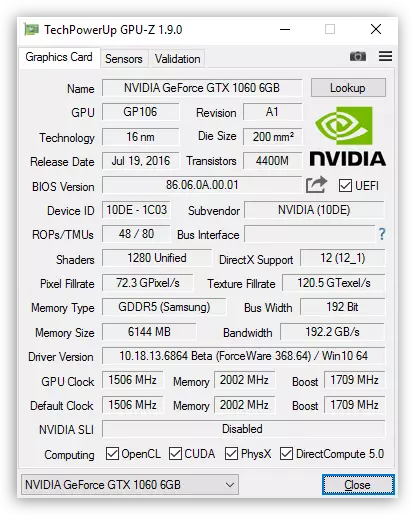
- Aida64:
Aida64- ը համընդհանուր ծրագրաշարի ներկայացուցիչներից մեկն է: «Համակարգչային» բաժնում, «Ընդհանուր տեղեկություններ» մասնաճյուղում, դուք կարող եք տեսնել վիդեո ադապտերի անվանումը եւ վիդեո հիշողության ծավալը,
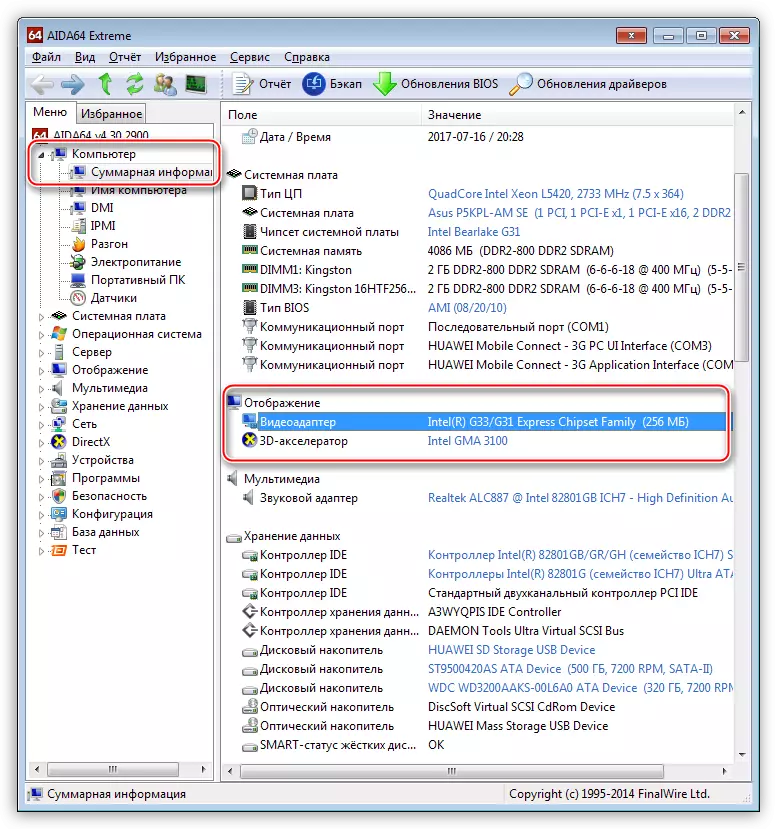
Եվ եթե գնում եք «Display ուցադրման» բաժին եւ անցնեք «Գրաֆիկայի պրոցեսոր» բաժին, ծրագիրը կհրապարակի ավելի մանրամասն տեղեկություններ: Բացի այդ, այս բաժնի այլ իրեր պարունակում են տվյալներ գրաֆիկայի հատկությունների վերաբերյալ:

Մեթոդ 2. Windows գործիքներ
Windows համակարգի կոմունալ ծառայություններն ի վիճակի են տեղեկատվություն ցուցադրել գրաֆիկայի ադապտերի, բայց սեղմված ձեւով: Մենք կարող ենք տվյալներ ստանալ մոդելի, հիշողության եւ վարորդի վարկածի մասին:
- Ախտորոշիչ ախտորոշում:
- Այս կոմունալ հասանելիության հասանելիությունը կարելի է ստանալ «Run» ընտրացանկից `DXDIAG հրամանը մուտքագրելով:
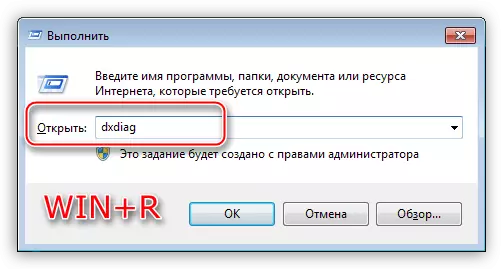
- «Էկրան» ներդիրը պարունակում է հակիրճ տեղեկատվություն վիդեո քարտի վերաբերյալ:

- Այս կոմունալ հասանելիության հասանելիությունը կարելի է ստանալ «Run» ընտրացանկից `DXDIAG հրամանը մուտքագրելով:
- Վերահսկել հատկությունները:
- Գործառնական համակարգում տեղադրված մեկ այլ առանձնահատկություն: Այն կոչվում է աշխատասեղանից `մկնիկի աջ կոճակը սեղմելով: Դիրիժորի համատեքստում ընտրեք «Էկրանի լուծում» կետը:
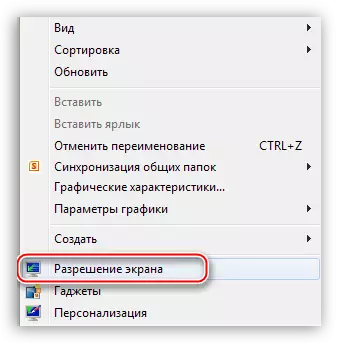
- Հաջորդը, դուք պետք է հետեւեք «Ընդլայնված պարամետրեր» հղմանը:

- Հատկությունների պատուհանում, որը բացվում է ադապտերների ներդիրում, մենք կարող ենք տեսնել վիդեո քարտի որոշ բնութագրեր:
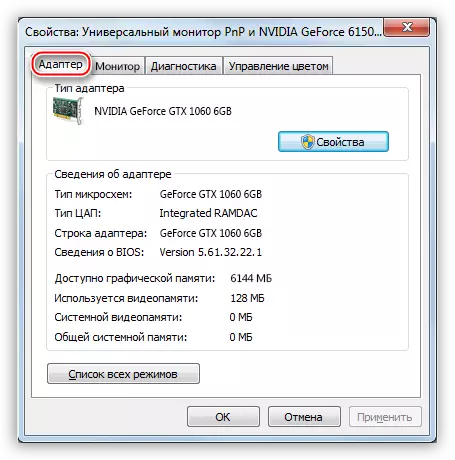
- Գործառնական համակարգում տեղադրված մեկ այլ առանձնահատկություն: Այն կոչվում է աշխատասեղանից `մկնիկի աջ կոճակը սեղմելով: Դիրիժորի համատեքստում ընտրեք «Էկրանի լուծում» կետը:
Մեթոդ 3. Արտադրողի կայք
Այս մեթոդը դիմում է, եթե ծրագրային ընթերցումները չեն ներշնչում վստահություն կամ գնումներ կատարվել են, եւ տեսանկարահանման պարամետրերը ճշգրիտ որոշելու անհրաժեշտությունը: Կայքում ձեռք բերված տեղեկատվությունը կարելի է համարել տեղեկանք եւ կարելի է համեմատել այն մեկի հետ, որը մեզ տրվել է ծրագրաշարը:
Գրաֆիկայի ադապտերների մոդելի վերաբերյալ տվյալներ որոնելու համար բավարար է իր անունը մուտքագրելու որոնման համակարգում, այնուհետեւ թողարկումում է պաշտոնական կայքում էջ ընտրելու համար:
Օրինակ, Radeon Rx 470:
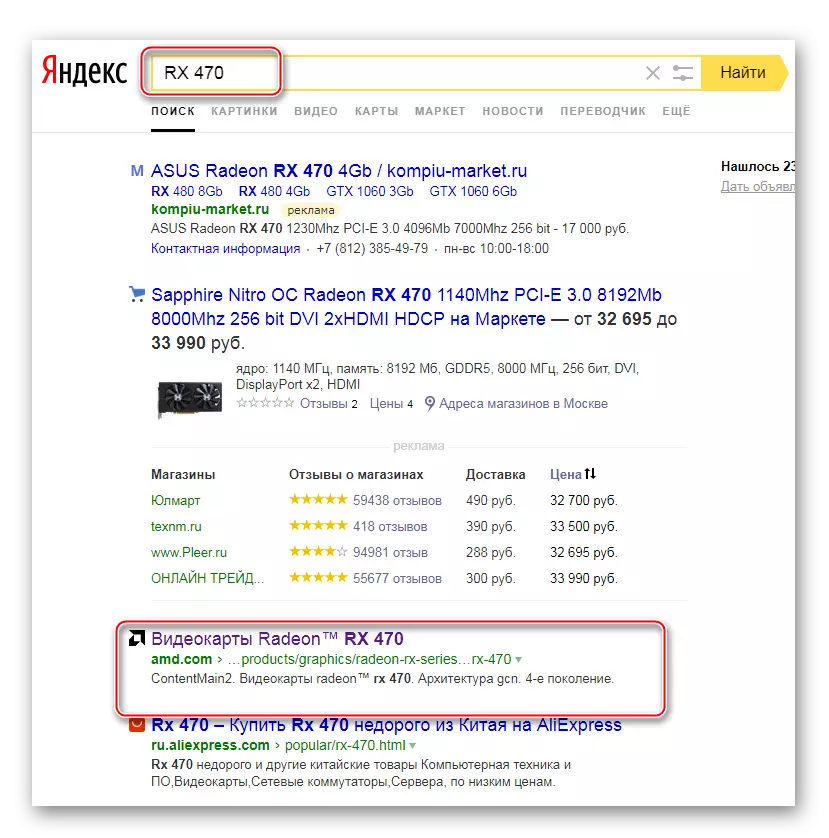
Էջը բնութագրերով.

Որոնել NVIDIA վիդեո քարտերի բնութագրերը.

GPU պարամետրերի մասին տեղեկատվությունը դիտելու համար դուք պետք է գնաք «Տեխնիկական պայմաններ» ներդիրին:
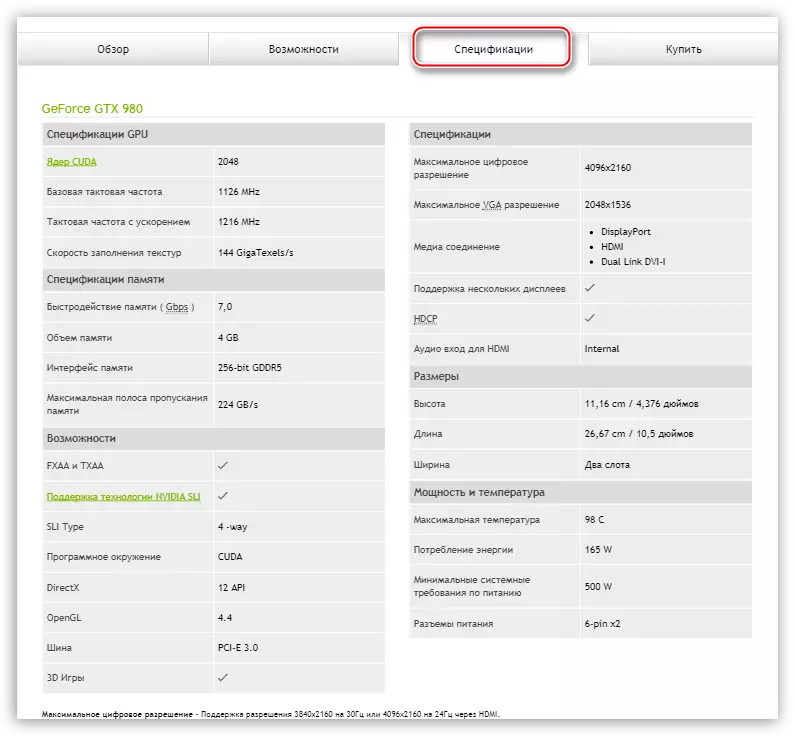
Վերը նշված մեթոդները կօգնեն ձեզ սովորել համակարգչում տեղադրված ադապտերի պարամետրերը: Օգտագործեք այս մեթոդները լավագույնն են բարդույթում, այսինքն, միանգամից `դա թույլ կտա ձեզ ստանալ առավել հուսալի տեղեկատվություն վիդեո քարտի վերաբերյալ:
